Bærbar Dock
Bærbar Dock til ekstra stik som fx HDMI, DisplayPort, USB-A m.fl. Udvid din computers stik på en nem og ekstern måde, som nemt kan tilsluttes og frakobles som du har lyst.
Tilslut op til 3 eksterne skærme
Understøtter 4K opløsning
Kan bruges som laptop stander
Understøtter op til 4K UHD opløsning
Gør det nemt at tilslutte eksterne enheder
Giver hurtig og pålidelig videooverførsel
Praktisk løsning til at udvide tilslutningsmulighederne på din PC
Bredt udvalg af tilslutningsporte
Understøtter op til 4K UHD opløsning
Forbind op til 3 eksterne skærme
USB-C Dock Gen 2 Dockingstation
135 W
USB dock med Thunderbolt 4
Forbind op til 4 eksterne skærme
USB dock med Thunderbolt 4
Forbind op til 4 eksterne skærme
Gør det lettere at oprette en perfekt arbejdsstation
Har en bred vifte af porte
10-i-1 USB dock
Forbind flere eksterne skærme
Oplad op til 80% på en time/35% på 20 min.
Dell ExpressCharge Boost
9-i-1 USB dock
Forbind flere eksterne skærme
Thunderbolt 3 dock
Forbind op til 2 eksterne skærme
Op til 135W output
Let adgang til porte
Farve: Sort
Brand: HP
Let adgang til porte
Op til 90 W output
Kan bruges med din iPad Pro
Kompakt design
Kan bruges med din iPad Pro
Kompakt design
Bærbar dock - Flere porte til din computer
Om du er ved dit skrivebord eller på farten, afbryder og tilslutter du næsten altid enheder ud af din bærbare computer og køber utallige portadaptere og dongles.
En dockingstation kan redde dig fra dette besvær, give ekstra forbindelse og fungere som en central hub for alle dine enheder og skærme.
Plus, det kan også give dig mulighed for at investere i en lettere bærbar computer med færre porte at bære rundt på.
Du kender måske kun gammeldags, proprietære docking-stationer, som du kan klikke eller skubbe din computer ind i.
Docken vil forbinde med din bærbare computer via en leverandørspecifik port eller slot.
Dagens generiske USB- og Thunderbolt-dockingstationer gør derimod det hele gennem et enkelt kabel, og nogle kan endda forsyne din computer med strøm gennem den samme ledning, for den ultimative bekvemmelighed.
3 ting du bør overveje når du kigger på bærbare docks
Traditionelle dockingstationer er stationære, designet til at blive brugt på et enkelt sted som et hjemmekontor.
En vigtig forskel på grund af det:
Denne type dockingstation har sin egen strømforsyning.
Som et resultat trækker den ikke på din bærbare computer for at tænde for tilsluttede perifere enheder.
Denne form for dockingstation, afhængigt af designet, kan muligvis også strømforsyne og/eller genoplade din bærbare computer.
Bærbare dockingstationer er på den anden side mindre og tilbyder dermed færre porte end stationære docks, men er derimod nemmere og lettere at transportere rundt.
Forskellen her er, at de mangler deres egen strøm, så de kan trække strøm fra din computer for at forsyne eksterne enheder; tænk mere på dem som portreplikatorer eller små hubs end docking-stationer.
En dock med sin egen strømkilde er normalt det bedste valg, hvis docken ikke skal tages med på farten med dig, og den vil primært blive brugt til at forbinde skærme, skrivebordsbundne lagerdrev og inputenheder.
Hvis du derimod vil have din dock med dig, anbefales det at du bruger de lettere bærbare dockingstationer.
#1 - De rigtige porte på din dockingstation
Port valg, både i antal og sort, er en vigtig grund til at vælge én dockingstation frem for en anden.
Du ved sikkert, hvilke porte du bruger regelmæssigt, så når du ser på forskellige modeller, vil du være sikker på, at du kan tilslutte alt, hvad du har brug for på én gang.
Sådan undgår du at slide din computer med overdreven kabel udskiftning.
Forbindelser til desktop-skærme er de mest behæftede porte at finde ud af.
Hvis du har til hensigt at tilslutte flere skærme, bør du kontrollere, at video udgangene på en given dock ikke kun understøtter dine skærmes maksimale opløsning, men at de understøtter lige så mange skærme, som du vil tilslutte.
Understøttelse af én skærm er almindelig, to mindre, og tre er det mest, du kan finde.
Hvis du planlægger at tilslutte en Thunderbolt-ydre enhed til en Thunderbolt-dockingstation, skal du kontrollere, at sidstnævnte har sin egen Thunderbolt-port, hvilket ikke er givet.
Sørg også for at skelne mellem USB Type-A- og USB Type-C-porte til eksterne enheder; ellers skal du muligvis bruge adaptere eller få andre kabler, hvis dine ikke passer til det, docken har.
#2 - Tilslutning af en Universal Dock til din bærbare computer
Før højhastigheds-USB- og Thunderbolt-porte kunne findes alle steder, var det almindelig praksis at se bærbare computere med proprietære dockingstik.
Det skyldes, at en speciel docking forbindelse var nødvendig for at skubbe både video- og datasignaler over en enkel grænseflade.
De fleste af nutidens dockingstationer tilsluttes ved hjælp af en af tre porte:
- Traditionel USB Type-A
- Den nyere USB Type-C
- Thunderbolt
I tilfælde af Thunderbolt kan det være Thunderbolt 3 eller Thunderbolt 4, som begge bruger et fysisk USB-C-stik.
De fleste universelle docks, især Thunderbolt-baserede, er kompatible med både Mac´er og pc´er.
#3 - Oplad din computer via en dockingstation
Stationære USB Type-C- og Thunderbolt-dockingstationer har potentialet til at genoplade din bærbare computer.
Dette er dog ikke garanteret ved alle varianter, selvom en stationær dock per definition sluttes til strøm.
De tre faktorer, der afgør, om det er muligt, er henholdsvis din bærbare computer, selve docken og kablet, der forbinder dem.
Den bærbare computer skal have enten en Thunderbolt 3- eller 4-port, som kan levere op til 100 watt til computere, eller 85 watt til MacBooks, eller en USB Type-C-port, der eksplicit understøtter Power Delivery (PD) over den port, du vil bruge for tilslutning til kajen.
Herefter skal du også vide, hvor meget strøm din bærbare computer kræver, hvilket du kan bestemme ved at se på vurderingerne på dens strømadapter.
Hvis adapteren ikke har en watt værdi, skal du gange ampere og volt for at få watt.
De fleste almindelige og ultra lette bærbare computere trækker mindre end 100 watt, selvom store desktop-udskiftninger og gaming-computere normalt kræver mere.
I så fald kan de ikke udelukkende drives af Thunderbolt eller USB-C, selvom det er muligt, at de kan oplades af dem.
Du kan dog stadig bruge dockens porte og andre funktioner, selvom det ikke kan strømforsyne din bærbare computer.
Selve docken er den næste forhindring.
Det skal understøtte strømforsyning til din bærbare computer, hvilket normalt er tilfældet med Thunderbolt 3 og 4 docks, men ikke altid tilfældet med USB-C docks.
Det er en funktion, du skal kigge omhyggeligt efter i dokkens specifikationsark eller funktionsliste.
Kablet er den sidste forhindring.
Thunderbolt 3 og 4 kabler er altid gode til op til 100 watt, men til USB-C docks kræves et specielt USB-C kabel til mere end 60 watt.
Du vil gerne være sikker på, at docken har et sådant kabel med sig, og hvis ikke, vil du gerne købe et USB-C-opladningsspecifikt kabel, der er i stand til at håndtere watt forbruget.
Det er vigtigt at huske på at ikke alle tredjeparts USB-C-opladningskabler, der er klassificeret til op til 100 watt, understøtter USB 3-hastigheder.
Mange er kun USB 2.0-kompatible.





















































































































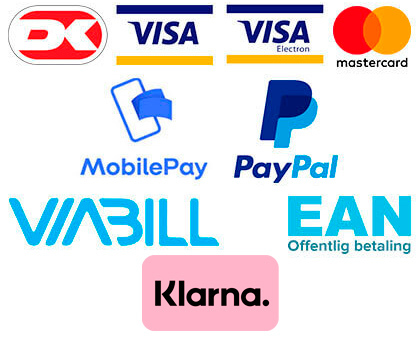


Helt igennem et fantastisk og yderst troværdigt firma 👌🏻 varm anbefaling herfra 😊
14-04-2024